
طريقة البحث عن سماعات أبل ايربودز AirPods المفقوده باستخدام تطبيق Find My
هل أنت بحاجة إلى مساعدة في العثور على AirPods؟ يمكنك استخدام تطبيق “تحديد الموقع” لرؤية AirPods على خريطة وتشغيل صوت فيها لتحديد موقعها، والعودة إلى الاستماع اللاسلكي.
قد يساعدك تطبيق “تحديد الموقع” في تحديد موقع AirPods المفقودة. إذا كنت قد قمت بالفعل بإعداد “العثور على الـ [جهاز]” في أجهزة iPhone أو iPad أو iPod touch التي تستخدمها مع سماعات AirPods، فإنه يتم تمكينها تلقائيًا لسماعات AirPods أيضًا. لذا في حالة ضياع AirPods أو كانت بعيدة عن علبتها أو في مكان قريب، يمكنك استخدام تطبيق “تحديد الموقع” للعثور عليها مرة أخرى. إذا كانت AirPods خارج نطاق جميع أجهزتك، أو كانت بحاجة للشحن أو في علبة AirPods، فيظل بإمكان تطبيق “تحديد الموقع” مساعدتك عن طريق عرض الوقت والموقع لآخر اتصال لها.
اذا فقدت سماعات AirPods ولا تستطيع إيجادها لا تقلق إليك الحل بالتفصيل >>>
شرح خاصية Find My AirPods
بعد ضبط الاعدادات وكل شيء أصبح مُعداً عبر حساب آي كلاود الشخصي، ماذا تفعل لو ضاعت سماعة Airpods؟ يمكنك العثور عليها عبر تطبيق Find My AirPods عبر خطوات بسيطة وتتطلّب إما تثبيت تطبيق “Find My iPhone” على أي جهاز IOS أو وتواجد حاسوب مكتبي أو متصفّح يمكنك من الدخول إلى حساب آي كلاود.
إتبع الخطوات التالية لتتمكن من العثور على سماعة ابل Airpods الضائعة:
1-قم بتشغيل تطبيق Find My iPhone على هاتفك أو إذهب إلى موقع iCloud.com عبر حاسوبك.
2- قم بتسجيل الدخول وكتابة بياناتك في حساب آي كلاود المستخدم مسبقاً مع سماعة ايربود
3- على الحاسوب، سنضغط على Find iPhone
4-يبدأ الآن تطبيق Find My iphone وتطبيق AirPods بالبحث عن الأجهزة المتصلة بهذا الحساب لمحاولة تحديد مكان فقدان السماعة أو الجهاز. اضغط على All Devices ثم قم باختيار AirPods
5- إذا عثر التطبيق على سماعة ابل المفقودة ستجدها موضحة على الخريطة بنقطة زرقاء ولكن هناك ألوان أخرى وهي:
- الأخضر: يشير إلى أن السماعة متصلة حالياً بجهاز IOS
- الرمادي: يشير إلى أن السماعة لا يمكن العثور عليها لعدة أسباب
6- اذا كان يظهر اللون الأخضر قم بالضغط على الأيقونة الخضراء ثم اضغط على ايقونة i في النافذة المنبثقة التي تظهر لك
7- الآن اضغط على Play Sound لتقوم السماعة بإصدار صوت إهتزاز مزعج بعض الشيء حتى يمكن العثور عليها كما يمكنك كتم صوت أحد السماعات لتجد الأخرى فقط عبر خيار Mute Left/Right.
الآن يمكنك البحث قليلاً عن صوت إهتزاز السماعة في المكان المتواجد به حتى تجدها ولكن ماذا لو ظهرت لك الأيقونة باللون الرمادي؟
شرح استخدام ميزة العثور على سماعات AirPods

طالما قمت بتنشيط Find My iPhone على الآي-فون الخاص بك، سيتم تمكين Find AirPods تلقائيًا بمجرد إقران AirPods أو AirPods Pro الجديد.
الاسم الافتراضي لـ AirPods الخاصة بك هو الذي سيظهر في تطبيق Find My. وإذا كنت ترغب في تخصيص هذا الاسم، يمكنك القيام بذلك بسهولة من خلال إعدادات الـ Bluetooth على جهاز الآي-فون الخاص بك كالآتي:
- تأكد من اتصال سماعات AirPods بالآي-فون الخاص بك أو افتح العلبة أو ضعها في أذنيك.
- انتقل إلى تطبيق الإعدادات على الآي-فون الخاص بك ثم Bluetooth
- من قائمة الأجهزة، انقر فوق رمز حرف (i) بجوار AirPods الخاصة بك.
- انقر على حقل “الاسم” واكتب ما تريد.
وبمجرد القيام بذلك، سيتم عرض AirPods في تطبيق Find My باستخدام هذا الاسم بدلاً من ذلك.

استخدام Find My AirPods أو ايجاد سماعاتي المفقوده :
لتحديد موقع AirPods الخاص بك، افتح تطبيق Find My على الآي-فون أو iPad أو Mac، ثم انقر فوق الزر “Devices” أو الاجهزة في الأسفل. سيؤدي هذا إلى فتح قائمة بجميع الأجهزة التي تم تمكين ميزة Find My عليها، بما في ذلك AirPods أو AirPods Pro.
سينقلك النقر فوق AirPods أو AirPods Pro في هذه القائمة إلى شاشة يمكنك من خلالها رؤية موقعها الحالي أو آخر موقع معروف، إلى جانب زر يتيح لك تشغيل صوت لمساعدتك في تحديد موقع هذا الجهاز.

إذا كانت سماعات AirPods الخاصة بك متصلة عند النقر فوق Play Sound، فيجب أن يبدأ كلاهما على الفور في إصدار ضوضاء عالية لمدة دقيقتين لمساعدتك في تحديد موقعهما، ويصبح الصوت أعلى تدريجياً مع مرور الوقت.
سترى أيضًا مجموعة جديدة من الخيارات التي تتيح لك التحكم في ما إذا كان يجب تشغيل الصوت من خلال سماعة AirPod اليسار أو اليمين أو كليهما. قد يكون ذلك مفيدًا إذا كنت تشك في أن إحدى سماعات AirPods في مكان ما لا تعلمه.
إذا كانت سماعات AirPods الخاصة بك خارج النطاق عند النقر فوق الزر “تشغيل الصوت”، فإن Find My سوف يحفظ أمر تشغيل الصوت لتشغيله عندما تكون في النطاق وتوصيلها تلقائيا. بالإضافة إلى تشغيل الصوت عند إعادة توصيل AirPods، ستحصل أيضًا على إشعار من Find My لإعلامك بأنها قريبة منك حتى تتمكن من البدء في الاستماع إليهم.
لماذا فشل العثور على سماعة ابل Airpods
الأيقونة الخضراء تعني أنه فشل العثور على سماعة ابل Airpods وتحديد موقعها الحالي وهناك عدة أسباب لفشل العثور على سماعة ابل المفقودة يمكنك فحصها حين الحاجة، لنتعرف عليها:
- تطبيق Find My iPhone غير متواجد: قد تكون المشكلة كما ذكرنا أولاً، أن خاصية Find My Iphone لم يتم تشغيلها على الهاتف قبل ضياع سماعة الايفون ولن تتمكن من العثور عليها بهذه الطريقة.
- البطارية ضعيفة: قد يكون السبب أن بطارية الجهاز المستخدم ضعيفة وتحتاج إلى شحن الجهاز.
- خارج نطاق الإشارة: لا تمتلك سماعات Airpods شريحة GPS داخلية ولذلك تعتمد عملية العثور على السماعة على أن تكون متصلة بالفعل بالآيفون أو بجهاز IOS آخر حتى تعثر عليها وإذا لم يجدها التطبيق هذا يعني أنك بعيد بعض الشيء عن مدى الإتصال الطبيعي ويمكنك البحث في جزء آخر حتى تظهر.
- داخل صندوق السماعة: إذا كانت السماعات متواجدة داخل الصندوق لن تتمكن من العثور عليها ولن تظهر في التطبيق حيث يجب أن تكون نشطة أو متصلة إلى جهاز ابل اخر.
تعرفنا في الجوالات على كيفية العثور على سماعات AirPods المفقودة هل قمت باستخدام ميزة العثور على سماعات AirPods من قبل؟ أخبرنا في التعليقات.
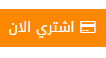
 الجوالات الجوالات ، اسعار الجوالات في السعودية ، اسعار الموبايلات ، عروض الجوالات فى السعودية ، جوالات سامسونج ، سوق الجوالات ، اسعار الجوالات ، الجوالات aljawalat ، الجوال ، جوالات ، احدث الجوالات
الجوالات الجوالات ، اسعار الجوالات في السعودية ، اسعار الموبايلات ، عروض الجوالات فى السعودية ، جوالات سامسونج ، سوق الجوالات ، اسعار الجوالات ، الجوالات aljawalat ، الجوال ، جوالات ، احدث الجوالات






